В последнее время мы получили множество жалоб от наших пользователей, которые говорят. Что приложение голосовой почты на их iPhone или iPad не работает должным образом. Когда голосовая почта перестает работать, это действительно неприятно. Особенно для тех, кто ждал важного звонка от друга или клиента.
Если вы столкнулись с той же проблемой и обнаружили, что голосовая почта iPhone не работает, вскоре после обновления до iOS 15. Эта статья окажется для вас очень полезной.
Здесь мы рассмотрим некоторые из наиболее распространенных проблем, связанных с неработающей визуальной голосовой почтой iPhone, а также то, что нужно сделать. Чтобы исправить ошибку и восстановить нормальную работу голосовой почты на вашем iPhone или iPad.
Голосовая почта iPhone — распространенные проблемы.
Прежде чем мы перейдем к решениям, важно понять некоторые из распространенных проблем с голосовой почтой iPhone. С которыми вы можете столкнуться. Таким образом будет легче найти лучшее решение для вашей конкретной проблемы. Эти общие проблемы включают следующее:
- Ваш iPhone не показывает и не загружает сообщения голосовой почты.
- Не можете настроить голосовую почту после обновления iOS 15.
- Вы не получаете оповещений или уведомлений о голосовых сообщениях.
- Абоненты не могут оставлять сообщения голосовой почты.
- Голосовая почта в настоящее время недоступна, или вы не можете получить доступ к голосовой почте.
- Вы получаете дубликаты или несколько копий сообщений голосовой почты.
- Не можете слышать или слушать сообщения голосовой почты.
- Вы не можете удалить сообщения голосовой почты.
Ниже приведены лишь некоторые из наиболее эффективных решений, если вы столкнулись с одной. Или несколькими из перечисленных выше проблем голосовой почты iPhone, которые не работают:
Исправление 1. Повторно откройте приложение «Телефон».
Один из самых простых способов восстановить правильную работу функции голосовой почты iPhone. Закрыть и снова открыть приложение «Телефон». Это лучшее решение, которое следует попробовать, прежде чем пытаться применять какие-либо другие инвазивные решения. Если вам по-прежнему не удается обеспечить бесперебойную работу голосовой почты. Даже после закрытия и повторного открытия приложения «Телефон», попробуйте следующее решение.
Исправление 2: принудительно перезагрузите iPhone
Следующее простое решение, которое можно попробовать, если голосовая почта вашего iPhone не работает должным образом, — это принудительно перезагрузить устройство. Это будет особенно полезно, если в системе iOS есть сбой, который может вызывать проблему. Вот как можно принудительно перезагрузить iPhone:
- Для iPhone 8 или новее: нажмите и быстро отпустите кнопку увеличения громкости. А затем нажмите и быстро отпустите кнопку уменьшения громкости. Теперь продолжайте удерживать кнопку питания (сбоку), пока не увидите логотип Apple.
- Для iPhone 7 и 7 Plus — нажмите и удерживайте кнопки питания и уменьшения громкости. Пока на экране не появится логотип Apple.
- Для iPhone 6 и более ранних версий: нажмите и удерживайте кнопку «Домой» и «Питание». Пока не увидите логотип Apple.

Исправление 3: проверьте, правильно ли настроена голосовая почта
Обновление iOS нередко меняет конфигурацию телефона. Итак, если у вас возникли проблемы с голосовой почтой после обновления iOS 15. Рекомендуется проверить, правильно ли настроены настройки голосовой почты. Вот как это сделать:
- Откройте приложение «Телефон» и выберите «Голосовая почта», затем нажмите «Настроить сейчас».
- На этой странице создайте новый пароль для голосовой почты и нажмите «Готово».
- Выберите приветственное сообщение по умолчанию или запишите его, а затем нажмите «Готово», чтобы сохранить его.
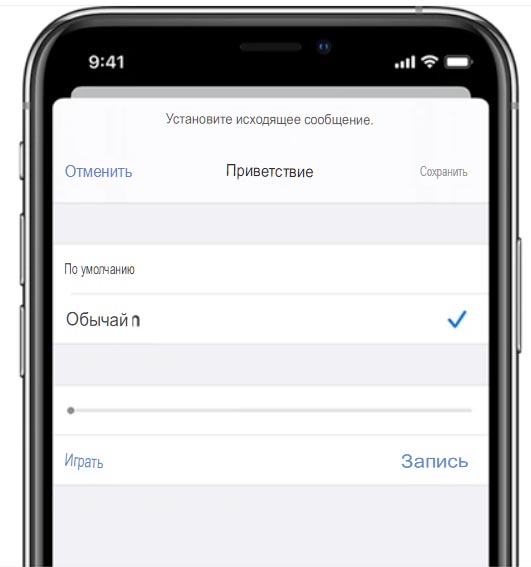
Исправление 4: Включение и выключение режима полета
Включение и выключение режима полета также является эффективным решением для устранения проблем с голосовой почтой на вашем iPhone или iPad. Вы можете просто зайти в «Настройки»> «Режим полета» и включить его. Подождите несколько секунд, а затем снова выключите.
Исправление 5: сброс настроек сети
Сброс сетевых настроек на вашем iPhone также может помочь решить эту проблему. Но имейте в виду, что после этого вам придется снова войти во все свои сети. Чтобы сбросить настройки сети iPhone, выполните следующие простые шаги:
- Откройте «Настройки» на вашем iPhone.
- Выберите «Основные»> «Сброс» и нажмите «Сбросить настройки сети».
- Введите пароль вашего устройства, чтобы подтвердить сброс, и дождитесь завершения процесса.
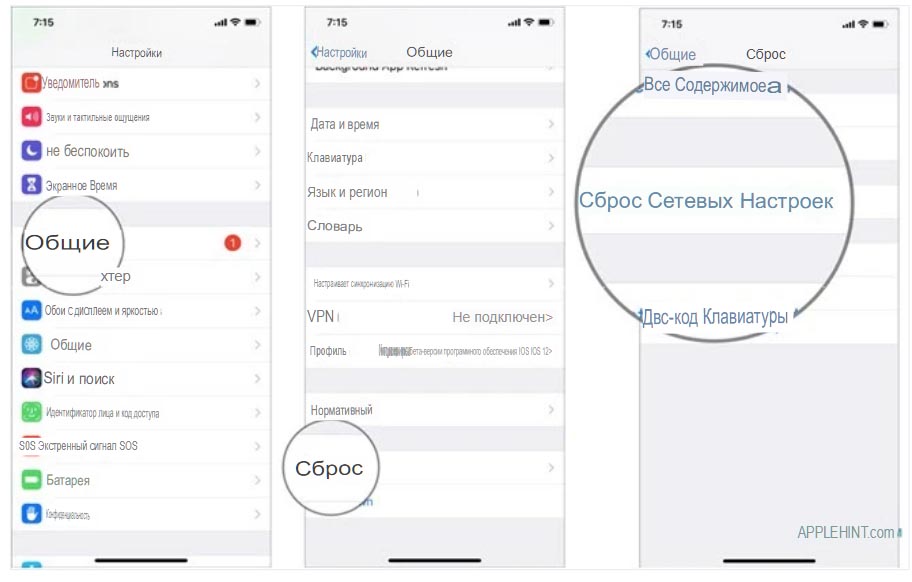
Исправление 6: сброс пароля голосовой почты, если голосовая почта iPhone не отображается.
Вы также можете решить проблему с голосовой почтой на вашем iPhone, сбросив пароль голосовой почты. Вот как это сделать:
- Для начала свяжитесь со службой вашего оператора связи по поводу проблемы. Будьте максимально подробными.
- Теперь на вашем iPhone откройте приложение «Телефон» и перейдите на вкладку голосовой почты.
- Появится всплывающее окно с предложением настроить голосовую почту. Вы можете нажать «Изменить пароль голосовой почты», чтобы сбросить пароль.
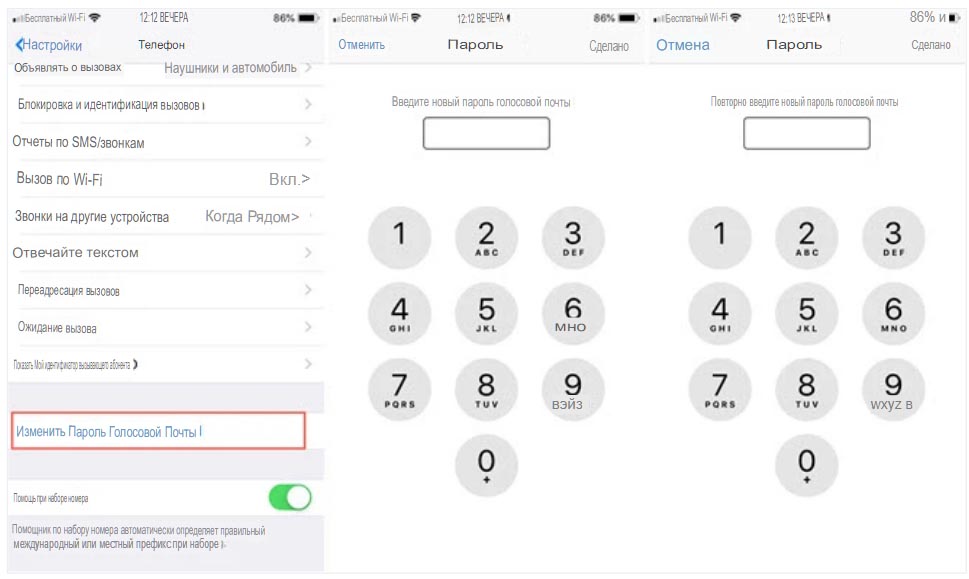
Исправление 7. Проверьте и обновите настройки оператора связи.
Вы также можете попробовать обновить настройки оператора связи, чтобы увидеть, решит ли это проблему. Вот как это сделать:
- Откройте «Настройки» и выберите «Общие»> «О программе».
- Нажмите «Обновление оператора связи» и, если доступно обновление, нажмите «Обновить», чтобы обновить настройки.

Исправление 8: исправить голосовую почту iPhone, не работающую без потери данных
Если все вышеперечисленные решения не сработают, проблема может быть в самой системе iOS. И в этом случае вам может потребоваться инструмент для восстановления системы iOS. Один из лучших инструментов — FoneGeek iOS System Recovery. Программа очень проста в использовании и устраняет любые проблемы с iOS без потери данных. Включая проблемы, связанные с голосовой почтой, зависание iPhone в режиме восстановления, режим DFU. Белый логотип Apple , черный экран, постоянный перезапуск и т. д. Кроме того, он полностью совместим с последняя версия iOS 15 и iPhone 13/12/12 Pro (Max).
Не работает голосовая почта iPhone, чтобы решить проблему с голосовой почтой, не работающей на iPhone. Загрузите и установите инструмент восстановления iOS на свой компьютер, а затем выполните следующие простые шаги:
1. Откройте программу восстановления системы iOS на вашем компьютере после успешной установки. И в главном окне выберите вариант «Стандартный режим».

2. Теперь подключите iPhone к компьютеру через USB-кабель. Программа должна автоматически обнаружить устройство.

3. Программа немедленно выполнит поиск последней версии прошивки для вашего устройства. Выберите подходящую версию и нажмите «Загрузить», чтобы начать загрузку пакета прошивки.

4. Когда прошивка будет загружена, нажмите «Исправить сейчас», и программа начнет восстановление устройства. Держите iPhone подключенным к компьютеру и дождитесь завершения процесса.

Весь процесс займет всего несколько минут. Устройство перезагрузится в обычном режиме, и проблема с неработающей голосовой почтой iPhone должна исчезнуть.
Бонус: Голосовая почта iPhone, нотображается
Если ваши голосовые сообщения не отображаются на вашем iPhone должным образом. И вы подозреваете, что они могли быть случайно удалены. Вы можете использовать инструмент восстановления данных, например FoneGeek iPhone Data Recovery. Чтобы вернуть сообщения. Эта программа может восстанавливать сообщения голосовой почты независимо от того. Есть ли у вас для них резервная копия. Помимо голосовой почты, он может помочь вам восстановить удаленные контакты, текстовые сообщения, фотографии, видео. Заметки, WhatsApp , Viber, голосовые заметки, историю Safari и другие данные с iPhone / iPad / iPod.
Чтобы восстановить отсутствующие сообщения голосовой почты на iPhone. Загрузите и установите на свой компьютер программу восстановления iPhone, а затем выполните следующие простые шаги:
1. Запустите iPhone Voicemail Recovery на своем компьютере, а затем подключите iPhone к компьютеру с помощью USB-кабеля. На главном экране выберите параметр «Восстановить данные с устройств iOS», чтобы продолжить.
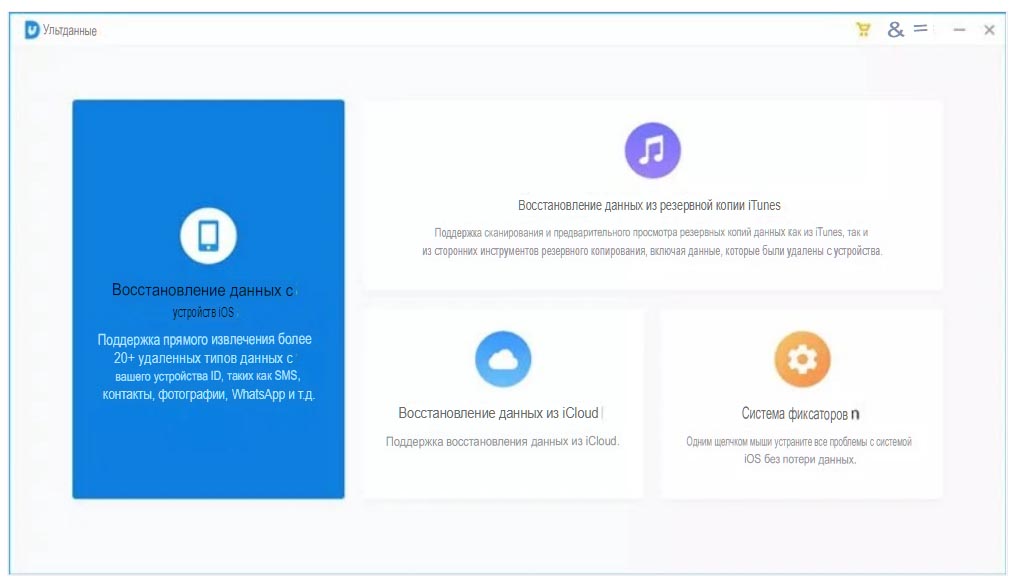
2. Программа обнаружит устройство, и вы должны увидеть все типы данных, которые можно восстановить. Выберите «Голосовая почта» и другие данные, которые вы хотите восстановить, а затем нажмите «Сканировать».
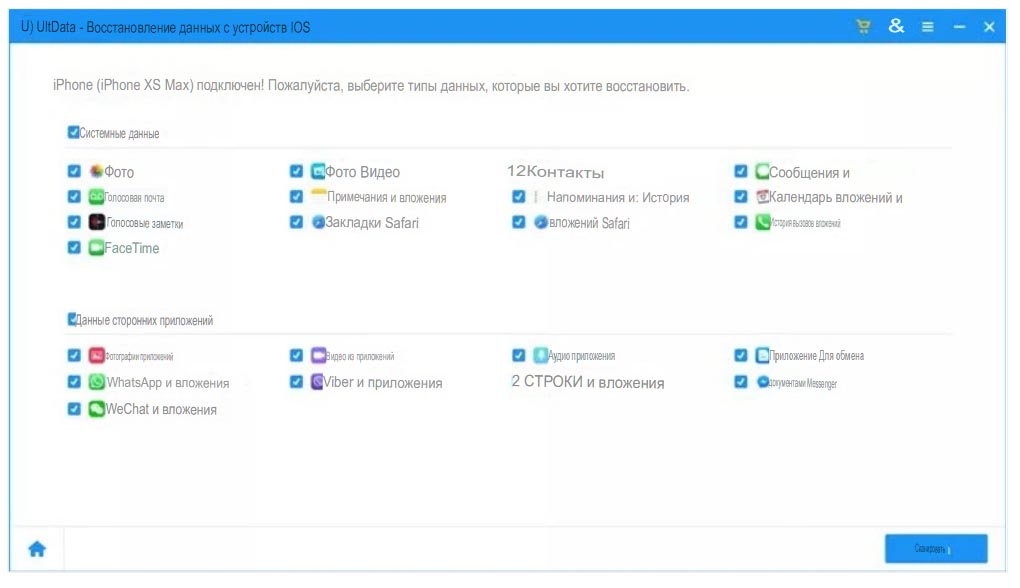
3. Программа начнет сканирование вашего устройства на наличие удаленных сообщений голосовой почты. Не отключайте устройство в процессе сканирования. Вы можете нажать «Пауза», если случайно увидите данные, которые ищете, в процессе сканирования.
4. Далее завершения сканирования вы должны увидеть все восстанавливаемые данные, отображаемые по категориям. Нажмите на тип данных, а затем выполните предварительный просмотр, слева выберите файлы. Которые вы хотите восстановить. Нажмите «Восстановить на ПК», чтобы восстановить сообщения голосовой почты.
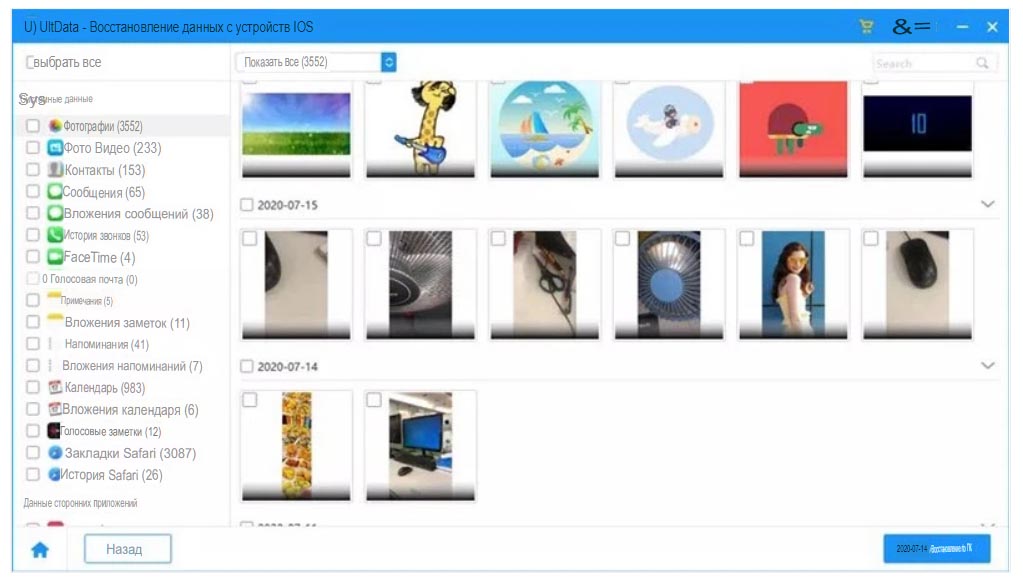
ПОСЛЕДНИЕ ЗАПИСИ В РУБРИКЕ

iPhone 15 DFU — Восстановление

Принудительный перезапуск iPhone 15 — Как выполнить?

Какой зарядкой можно заряжать iphone 15?









